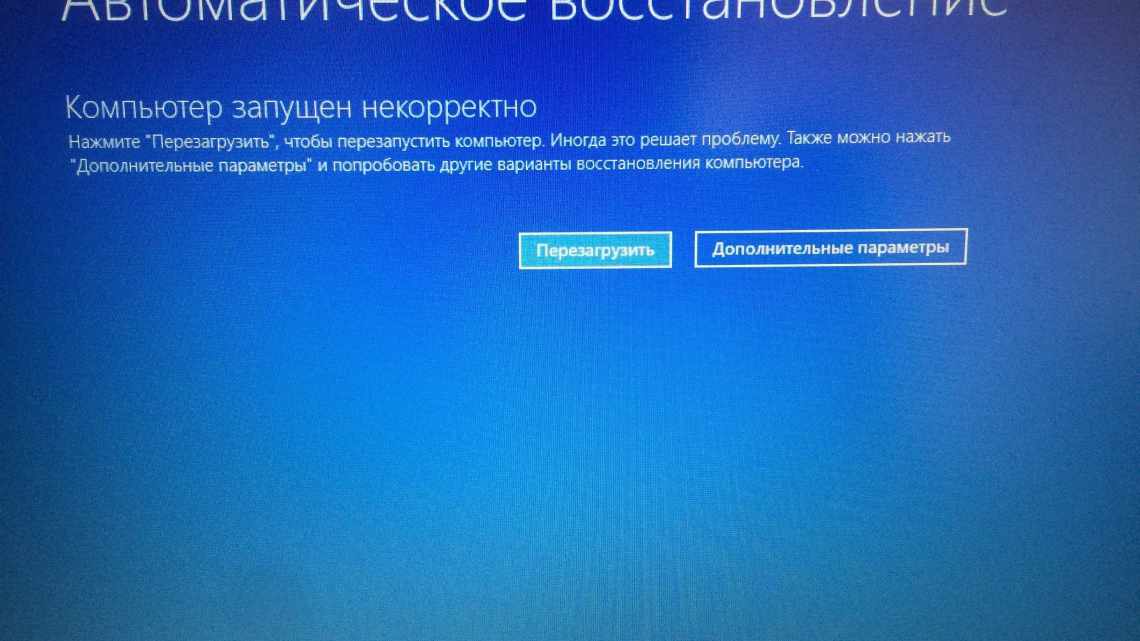Дефрагментація - найважливіший процес, що полягає в перенесенні даних з декількох областей в одну частину диска. Після дефрагментації покращується робота системи, прискорюється запис та читання будь-яких типів файлів. В операційних системах сімейства Windows вже є вбудований дефрагментатор, але у нього обмежені можливості. Саме тому рекомендується скористатися сторонніми програмами.
- Навіщо взагалі потрібна дефрагментація?
- Програми для дефрагментації жорсткого диска
- Дефрагментація у Windows XP
- Перший спосіб
- Другий спосіб
- Планування дефрагментації під час вашої відсутності
- Третій спосіб
- Оптимізація за допомогою дефрагментаторів
- Підіб'ємо підсумки
- Ви можете поділитися своєю думкою, або у вас є що додати, обов'язково залиште свій коментар.
- Прошу поділіться посиланнями в соціальних мережах.
- Як виконати дефрагментацію диска через Auslogics Disk Defrag
У кожного просунутого користувача повинна бути хороша програма для дефрагментації жорсткого диска. Звичайно, іноді буває складно визначитися з вибором. Тому рекомендується уважно ознайомитися з функціоналом кожної утиліти, а потім вибрати те, що найбільше підходить.
Навіщо взагалі потрібна дефрагментація?
Дефрагментація - це оптимізація та оновлення логічних структур ваших розділів логічних дисків для зберігання файлів і правильного розташування кластерів на жорсткому диску. Іншими словами дефрагментація - це спеціальна програма (утиліта), яка присутня у всіх операційних системах Windows, вона виконує роль комірника і прибиральника жорсткого диска. Докладніші описи дефрагментації можна переглянути у вікіпедії.
Дефрагментація потрібна для того, щоб упорядкувати файли та кластери, що знаходяться на жорсткому диску. Після дефрагментації зменшується навантаження на диск, тим самим, термін його служби збільшується.
Для ефективної працездатності програми дефрагментації на локальному жорсткому диску, який ви хочете дефрагментувати, має бути як мінімум 15% вільного (не зайнятого) місця. Якщо ж у вас менше 15%, то рекомендую перенести частину інформації на інший жорсткий диск або носій інформації.
Для прискорення роботи комп'ютера на дефрагментацію можете сильно не сподіватися. Єдиний плюс - зменшитися час звернення за тією чи іншою інформацією, яка знаходитися на вашому жорсткому диску файл, папка, музика, фільм і так далі. Для того щоб прискорити роботу комп "ютера рекомендую прочитати статтю як вимкнути автозапуск програм.
Ну що, почнемо нарешті дефрагментацію наших жорстких дисків.
Програми для дефрагментації жорсткого диска
Якщо ви прихильник використовувати сторонній софт, то для дефрагментації ми можемо порадити пару програм. Може дійсно в чомусь вони і краще.
- Defraggler - безкоштовна утиліта від творців популярної програми CCleaner. Дуже проста в експлуатації, що робить її ідеальною для новачків. Завантажити можна на офіційному сайті.
- Smart Defrag - більш професійна програма для дефрагментації. Як заявляють творці, ця програма не тільки дефрагментує файли, а й грамотно розподіляє їх по диску з урахуванням частоти використання. Програма теж безкоштовна. Завантажити можна на їх офіційному сайті.
Дефрагментація за допомогою Smart Defrag
Дефрагментація у Windows XP
Є кілька способів як можна запустити дефрагментацію.
Перший спосіб
Насамперед потрібно включити комп'ютер.
Запустити > > > Всі програми > > > Стандартні > > > Службові > > > Дефрагментація диска.
Другий спосіб
Заходимо Пуск > > Мій комп'ютер (або на стільниці).
Натискаємо правою кнопкою миші на потрібному локальному диску, з яким хочемо провести дефрагментацію.
Переходимо на найнижчу вкладку Властивості.
Йдемо в Сервіс і натискаємо Виконати дефрагментацію...
Планування дефрагментації під час вашої відсутності
Якщо ваш комп'ютер часто увімкнений під час вашої відсутності, то є сенс не запускати дефрагментацію вручну, а запланувати її. Для цього йдемо в меню «Параметри - > Планувальник». Ставимо галочку «Дефрагментувати автоматично» і вибираємо відповідну умову:
- Коли ПК не використовується
- Щодня (вибираємо час для початку щоденної перевірки)
- Щотижня (вибираємо день тижня і час запуску)
- Щомісяця (відповідно ставимо день місяця і час запуску) - рекомендую
При використанні ноутбука дефрагментація не буде проводитися при живленні від батарей. Врахуйте, що для роботи планувальника програма повинна бути запущена. Для цього перевірте галочки як на картинці в меню «Параметри - > Параметри програми - > Загальні»
Не терпите гальма в системі!
Третій спосіб
Натискаємо клавіатуру чарівну комбінацію клавіш Win + R.
У вікні прописуємо команду dfrg.msc.
Після чого повинна запуститися програма дефрагментації. Потрапили в програму дефрагментації, вибираємо потрібний локальний жорсткий диск і натискаємо аналіз.
Після завершення аналізу (зазвичай близько хвилини може двох) виходить повідомлення про необхідність виконати дефрагментацію цього тому чи ні.
Натискаємо на дефрагментацію диска і залишається тільки чекати. Цей процес може зайняти досить тривалий час від півгодини і більше. Все буде залежати про обсяг жорсткого диска і ступінь його заповнення вашими даними.
Докладніше про ваш комп «ютер рекомендую прочитати статтю як дізнатися характеристики комп» ютера.
Після завершення процесу вийде таке вікно Дефрагментація диска завершена, можна натиснути переглянути звіт і ознайомитися з інформацією.
Як зробити дефрагментацію диска у Windows XP | Moicom.ru
Оптимізація за допомогою дефрагментаторів
Програм для дефрагментації системного диска досить багато. Серед них є як варіанти для просунутих користувачів, так і для новачків. Для прикладу розглянемо просту утиліту Defragger, повну безкоштовну версію якої можна завантажити з офіційного сайту розробників. Завантажте дистрибутив, встановіть софт і запустіть його. За допомогою програми виконується очищення дисків в ОС 7, 8 і 10. Для цього скористайтеся інструкцією:
- На головному екрані утиліти знаходиться вся інформація про підключених накопичувачів.
- Перед тим, як запустити дефрагментацію диска, проаналізуйте стан накопичувача. Натисніть кнопку внизу вікна.
- Після аналізу з'явиться блок з результатами.
- Натисніть стрілку біля кнопки Дефрагментація. Потім виберіть швидкий або повний тип проведення процедури на Windows 7.
- «Хороший» накопичувач (стан відзначено зеленим написом) не потребує оптимізації. Проводьте дефрагментацію тільки для профілактики.
Дефрагментований розділ не рекомендується задіяти в процесі виконання оптимізації.
За допомогою Defraggler проводиться не тільки дефрагментація системного або зовнішнього диска. Ви також можете отримати інформацію про швидкодію носія, список файлів, або оптимізувати кожну теку окремо.
Підіб'ємо підсумки
Сьогодні ми з вами детально розібрали тему як зробити дефрагментацію дисків. Дізналися що таке дефрагментація, навіщо вона потрібна і яку користь може принести для нашого комп'ютера.
Якщо у вас залишилися або виникли питання, пов'язані з дефрагментацією диска, можете ставити їх нижче в коментарях до цієї статті, а також скористатися формою зворотного зв'язку зі мною.
Дякую вам, що читаєте мене у Твіттері.
Залишайтеся на зв'язку - мій канал You Tube.
Якщо наведена вище інформація виявилася для вас корисною, тоді рекомендую підписатися на оновлення мого блогу, щоб завжди бути в курсі свіжої та актуальної інформації щодо налаштування та ремонту вашого комп'ютера.
З повагою, Дмитро Сергєєв 10 січня 2013
Навігація по блогу
Ви можете поділитися своєю думкою, або у вас є що додати, обов'язково залиште свій коментар.
Прошу поділіться посиланнями в соціальних мережах.
Як виконати дефрагментацію диска через Auslogics Disk Defrag
Ще одна утиліта Auslogics Disk Defrag, що дозволяє виконувати швидку або повну дефрагментацію жорсткого диска. Головне вікно програми дуже схоже з Defraggler, тому проблем з використанням виникнути не повинно.
Розглянемо процес запуску:
- Перед тим, як увімкнути дефрагментацію, проаналізуйте стан накопичувача.
- Для запуску процесу натисніть стрілку біля відповідної кнопки.
- Оберіть відповідний процес зі списку. Зауважте, що у програмі передбачено окрему дефрагментацію SSD-диска («Оптимізація SSD (спеціальний алгоритм)»). Оптимізація буде робитися від півгодини.
- У нижньому блоці ви побачите всю корисну інформацію щодо стану накопичувача.